Einfachste Methoden zum Exportieren der iTunes-Wiedergabeliste nach Spotify
Genau wie Apple Music und iTunes Spotify ist auch eine nette Musik-Streaming-Plattform. Vor ein paar Jahren konnten Spotify-Benutzer Exportieren Sie die iTunes-Wiedergabeliste nach Spotify. Leider hat Spotify die Funktion nun offiziell entfernt. Sie müssen sich jedoch keine Sorgen machen, dass diese Funktion nicht verfügbar ist, da sie nie die Möglichkeit entfernt hat, lokale Dateien in ihr System hochzuladen. Das heißt, auch wenn Sie iTunes-Songs nicht offiziell über das Spotify-System selbst nach Spotify exportieren können, gibt es andere Möglichkeiten, dies zu tun, insbesondere über die Funktion „Quelle hinzufügen“ oder über eine Online-Methode.
Lassen Sie uns in diesem Beitrag alle möglichen Methoden sehen, mit denen Sie versuchen können, die iTunes-Wiedergabeliste nach Spotify zu exportieren.
Inhaltsverzeichnis Teil 1. Der beste Weg, um die iTunes-Wiedergabeliste auf Spotify zu übertragenTeil 2. Wie importiere ich die iTunes Playlist manuell in Spotify?Teil 3. Wie füge ich eine iTunes Playlist zu Spotify Online hinzu?Teil 4. Fazit
Teil 1. Der beste Weg, um die iTunes-Wiedergabeliste auf Spotify zu übertragen
Um eine iTunes-Wiedergabeliste nach Spotify zu exportieren, können Sie zwischen dem manuellen Verfahren oder der Verwendung eines Online-Tools wählen. Es gibt jedoch einige Fälle, in denen die von Spotify eingeführte manuelle Methode nicht so funktioniert, wie Sie es erwartet haben. In einer solchen Situation sollten Sie also über eine Sicherungsmethode verfügen, um mit dem Vorgang fortzufahren und die iTunes-Wiedergabeliste weiterhin nach Spotify zu exportieren.
Hier stelle ich die Anwendung vor AMusicSoft Apple Music-Konverter. Die Hauptfunktionen dieses Tools sind unten aufgeführt.
Hauptfunktionen von AMusicSoft Apple Music Converter
- Konvertiert Apple Music-Songs in das MP3-Format und andere Formate wie WAV, AC3, M4A, FLAC und AAC.
- Bietet qualitativ hochwertige konvertierte Musikdateien.
- Lieder zulassen auf Alexa spielen und andere Musikplayer wie PS4, Xbox One und mehr.
- Hat eine 16x schnellere Arbeitsgeschwindigkeit, was eine kürzere Konvertierungs- und Downloadzeit ermöglicht.
- Behält wichtige Details wie ID3-Tags und Metadateninformationen auch nach dem Konvertierungsprozess bei.
- Unterstützt den DRM-Entfernungsprozess.
- Einfache Benutzeroberfläche mit leicht verständlichen Funktionen.
So verwenden Sie AMusicSoft Apple Music Converter
Schritt 1: Holen Sie sich die Anwendung Apple Music Converter von der AMusicSoft-Webseite.
Kostenlos herunterladen Kostenlos herunterladen
Schritt 2: Starten Sie die App auf Ihrem Computer und laden Sie dann iTunes-Songs hoch, indem Sie sie aus Ihrer Sammlung auswählen.

Schritt 3: Sie können das MP3-Format auswählen, da Spotify dieses Format unterstützt.

Schritt 4: Konvertieren Sie die Songs, indem Sie auf die Schaltfläche Konvertieren klicken, und laden Sie sie dann herunter, sobald der Vorgang abgeschlossen ist.

Jetzt, da Sie die lokalen Dateien haben, können Sie die iTunes-Wiedergabeliste nach Spotify exportieren, indem Sie sie zum Abschnitt „Lokale Dateien“ von Spotify hinzufügen.
Teil 2. Wie importiere ich die iTunes Playlist manuell in Spotify?
In der Einleitung wurde zuvor angesprochen, dass die Funktion zum Exportieren der iTunes-Wiedergabeliste nach Spotify nicht mehr verfügbar ist. Wenn Sie also einige Musikdateien auf Ihren lokalen Computer heruntergeladen haben, können Sie sie zu Spotify hinzufügen und innerhalb der Plattform streamen. Alles, was Sie tun müssen, ist, die folgenden Anleitungsschritte richtig zu befolgen.
Schritt 1: Starten Sie die Freigabe der iTunes-Bibliotheksdatei
- Starten Sie die iTunes-Anwendung auf Ihrem Computer.
- Öffne das „iTunes“-Menü und wähle „Einstellungen“, um die iTunes-Einstellungen auf dem Mac zu öffnen. (Unter Windows wähle die Registerkarte „Bearbeiten“ und wähle „Einstellungen“)
- Gehen Sie in den iTunes-Einstellungen zur Registerkarte "Erweitert".
- Stellen Sie sicher, dass das Kästchen vor „XML der iTunes-Mediathek mit anderen Anwendungen teilen“ aktiviert ist.
- Um die in diesem Fenster vorgenommenen Änderungen zu speichern, vergessen Sie nicht, auf die Schaltfläche OK im unteren Teil zu klicken.
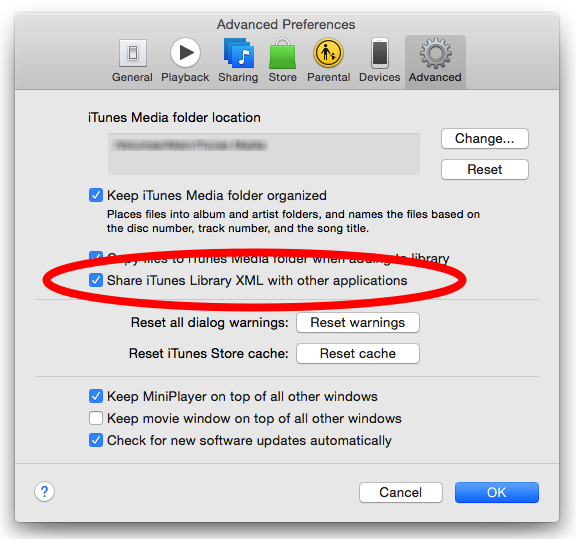
Schritt 2: Lassen Sie die Wiedergabelisten in das MP3-Audioformat konvertieren
Zu Ihrer Information, alle iTunes-Musikdateien sind ursprünglich im Format M4A kodiert und M4P. Spotify kann nur die Wiedergabe von iTunes-Dateien unterstützen, die im MP3-Format kodiert sind. Das bedeutet, dass die Konvertierung von iTunes M4P und M4A in das MP3-Format ein Muss ist, um mit dem Verfahren zum Exportieren der iTunes-Wiedergabeliste nach Spotify fortzufahren.
Glücklicherweise kann Ihnen iTunes auch bei diesem Vorgang helfen. Aber Sie müssen bedenken, dass iTunes dies nur für Dateien ermöglichen kann, die nicht geschützt sind. Kurz gesagt, die meisten Musikdateien in iTunes und Apple Music sind mit DRM geschützt.
Siehe die detaillierten Schritte unten.
- Gehen Sie auf einem Windows-PC zu Bearbeiten > Einstellungen. Gehen Sie auf einem Mac zu iTunes > Einstellungen.
- Klicken Sie nun unter den oben gezeigten Registerkarten auf die Registerkarte Allgemein und dann auf Importeinstellungen.
- Klicken Sie in der Beschreibung Importieren mit auf die Leiste daneben und wählen Sie dann MP3 Encoder.
- Gehen Sie zurück zu Ihrer iTunes-Musikbibliothek und stellen Sie sicher, dass Sie alle Musikelemente auswählen, die Sie in Spotify übertragen möchten.
- Wenn Sie fertig sind, tippen Sie im iTunes-Menü auf die Registerkarte Datei und dann auf die Schaltfläche Neue Version erstellen. Wählen Sie im geöffneten Untermenü die Option MP3-Version erstellen.
- Nach einigen Minuten werden dann alle von Ihnen ausgewählten Musiktitel in das MP3-Format konvertiert.
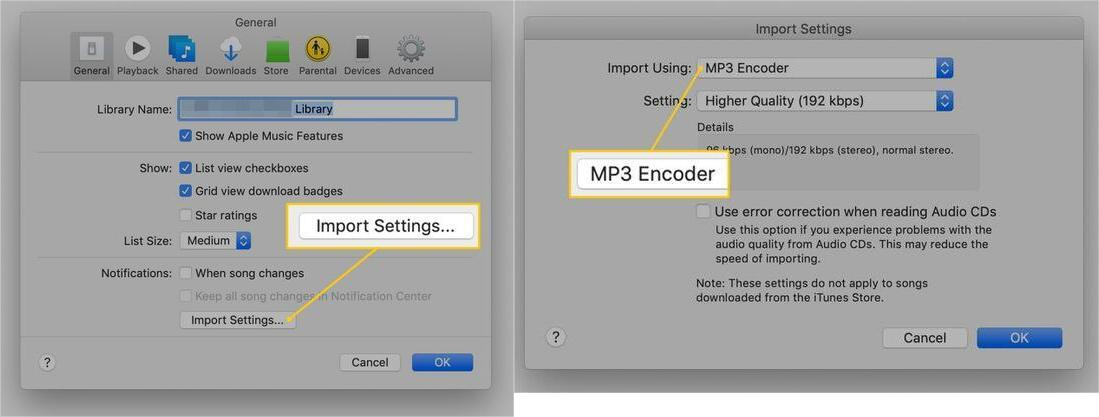
Schritt 3: Fügen Sie die konvertierten iTunes-Wiedergabelisten zu Spotify hinzu
- Es ist Zeit, Ihre Spotify-Anwendung zu öffnen. Tippen Sie neben Ihrem Kontoprofil auf den Abwärtspfeil.
- Auf Ihrem Bildschirm wird ein Menü mit der Option Einstellungen angezeigt. Klicken Sie darauf und scrollen Sie, bis Sie den Abschnitt Lokale Dateien sehen.
- Darunter sehen Sie die Optionen von iTunes, Musikbibliothek und Downloads. All dies ist zunächst im System von Spotify eingestellt. Wie Sie sehen können, befindet sich neben jeder Beschreibung eine Umschalttaste. Aktivieren Sie die iTunes-Anwendung, indem Sie die Schaltfläche von Aus auf Ein umschalten.
- Danach werden alle Musikdateien in Ihrer iTunes-Sammlung zu Spotify hinzugefügt. Aber das gilt natürlich nur für ungeschützte.
- Wenn Sie sich erinnern können, gibt es auf dem Hauptbildschirm von Spotify einen Abschnitt Lokale Dateien. Klicken Sie auf diesen Abschnitt, um die lokalen Musikdateien anzuzeigen, die zu Ihrem Spotify hinzugefügt wurden.
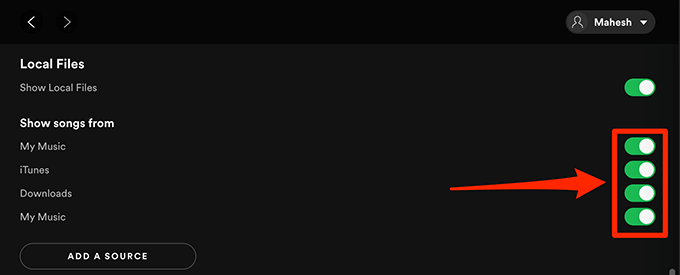
Wenn Sie auch andere heruntergeladene iTunes-Elemente auf Ihrem Computer haben und auch planen, die iTunes-Wiedergabeliste nach Spotify zu exportieren, können Sie stattdessen auf die Schaltfläche „Quelle hinzufügen“ tippen und auswählen, wo Sie die Musikdateien erhalten möchten.
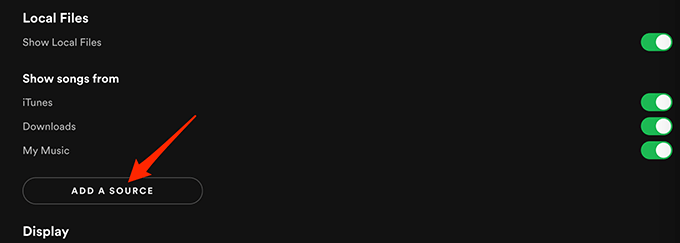
Teil 3. Wie füge ich eine iTunes Playlist zu Spotify Online hinzu?
Weißt du, was auf Spotify gut ist? Es ist die Tatsache, dass Spotify flexibel ist, wenn es um die unterstützten Anwendungen und Programme geht. Ein gutes Beispiel ist die Möglichkeit, einige Online-Programme zum Exportieren von iTunes-Wiedergabelisten in das Spotify-System zu verwenden. In diesem Teil werde ich Ihnen eine gute Empfehlung geben, die als Alternative zum Exportieren von iTunes-Songs nach Spotify verwendet werden kann, wenn der manuelle Prozess für Sie nicht funktioniert hat.
Soundiiz
Soundiiz ist eine Anwendung, die für Benutzer online arbeiten kann. Das bedeutet, dass keine zusätzliche Software oder Tools auf Ihrem Gerät installiert werden müssen, nur um es verwenden zu können. Diese Software ist sowohl ein Konverter als auch ein Musikmanager. Es hilft Ihnen bei der Verwaltung Ihrer Musikdateien, indem es Ihnen ermöglicht, die Dateien zwischen zwei Plattformen wie iTunes und Spotify zu synchronisieren.
Die Verfahrensschritte bei der Verwendung dieses Online-Tools zum Exportieren der iTunes-Wiedergabeliste nach Spotify sind unten aufgeführt.
- Führen Sie die iTunes-App auf Ihrem Gerät aus und navigieren Sie zu Ihrer Bibliothek, um alle Musikdateien anzuzeigen, die Sie nach Spotify exportieren möchten.
- Neben der ausgewählten Wiedergabeliste sehen Sie ein Dreipunkt-Symbol, auf das Sie klicken müssen, um das Menü mit der erforderlichen Funktion anzuzeigen. Klicken Sie darauf und wählen Sie dann die Option Wiedergabeliste teilen.
- Tippen Sie danach auf die Option Link kopieren, um den Link der iTunes-Wiedergabeliste zu erhalten, die Sie zum Exportieren ausgewählt haben.
- Stellen Sie jetzt sicher, dass Sie über eine Internetverbindung verfügen, um problemlos fortfahren zu können. Starten Sie nach der Überprüfung Ihren Browser und gehen Sie zur offiziellen Soundiiz-Webseite. Wenn Sie auf der Hauptoberfläche landen, sehen Sie sich die iTunes-Anwendung aus der Liste der unterstützten Plattformen an.
- Klicken Sie dann auf iTunes und fügen Sie alle kopierten Links aus iTunes ein.
Es wurde bereits erwähnt, dass Soundiiz auch ein Musikkonverter ist. Dies ermöglicht Ihnen eine Alternative zum Exportieren der iTunes-Wiedergabeliste nach Spotify. Soundiiz unterstützt das Hinzufügen von .txt-Dateien zu Spotify. Alles, was Sie tun müssen, ist, die Wiedergabeliste zunächst mit Ihrer iTunes-Anwendung in das .txt-Format zu setzen. Sobald Sie damit fertig sind, können Sie die gleichen Schritte wiederholen, indem Sie Ihren Browser öffnen, zu Soundiiz gehen, die iTunes-Plattform auswählen und dann auf die Schaltfläche „Datei hochladen“ klicken. Beginnen Sie mit dem Hinzufügen der konvertierten .txt-Dateien, die Sie vor einiger Zeit mit Hilfe von iTunes hatten.
Teil 4. Fazit
Es hat sich herausgestellt, dass es mehrere Möglichkeiten gibt, iTunes-Wiedergabelisten nach Spotify zu exportieren. Sie können die Methode wählen, die für Sie in Ihrer Situation am angenehmsten ist. Unter ihnen denke ich persönlich, dass die Verwendung AMusicSoft Apple Music-Konverter wäre die beste Wahl, da es die Dienste der Konvertierung und des Downloads anbietet. Dieses Tool hilft Ihnen nicht nur bei solchen Prozessen, um die iTunes-Wiedergabeliste nach Spotify zu exportieren, sondern stellt auch sicher, dass Sie mit iTunes und Apple Music das beste Streaming-Erlebnis genießen können.
Menschen Auch Lesen
- Erfahren Sie mehr über die Methoden zum Abspielen von iTunes auf Alexa
- Die besten Möglichkeiten, um iTunes Xbox One zu genießen
- „Wie bringe ich Alexa dazu, meine iTunes-Musik abzuspielen“ – Gelöst!
- Der beste Weg, iTunes für das Auto auf USB zu kopieren
- Warum teilt iTunes Alben in zwei auf?
- Beste Möglichkeiten: So exportieren Sie Songs aus iTunes
- Drei Möglichkeiten zum Hochladen von iTunes-Musik auf Google Play
- So laden Sie iTunes-Käufe auf autorisierte und nicht autorisierte Geräte herunter
Robert Fabry ist ein begeisterter Blogger und Technik-Enthusiast. Vielleicht kann er Sie mit ein paar Tipps anstecken. Außerdem hat er eine Leidenschaft für Musik und hat zu diesen Themen für AMusicSoft geschrieben.